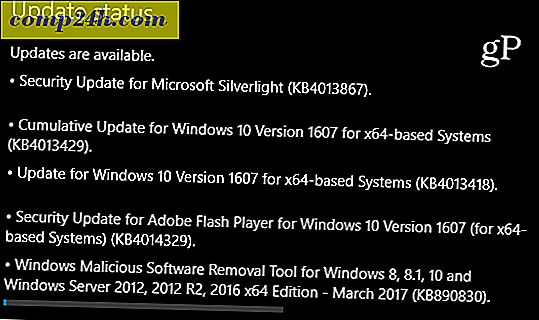Hogyan készítsünk üzleti kártyát a Photoshopban

Az üzleti kártyák első és néha tartós benyomást kelthetnek a potenciális ügyfelek és kollégák számára. Rengeteg weboldal van, amelyek előre elkészített sablonokat kínálnak, ahol csak be kell jegyeznie az információkat és nyomtatni, de mi van, ha valami különlegeset szeretne? A Photoshop egyike azon számos eszköznek, amelyek kiválóan teljesítik a pontosságot; egyéni névjegykártyák. Ebben a groovy bemutatóban megnézzük az Adobe Photoshop szoftverének üzleti kártyájának megtervezéséhez szükséges alapokat.
1. lépés
Nyissa meg a Photoshopot, és hozzon létre egy új fájlt. Ez az ablak azért fontos, mert a jó minőségű kártyák és a megfelelő méretű nyomtatáshoz állít fel.
A szabványos névjegykártya mérete 3, 5 hüvelyk (w) x 2 hüvelyk. De azt is szeretnénk, hogy helyet adjon a nyomtatási vérzésnek, ezért 0, 3 mm-es fehér szegélyt adunk a széleken. Azt is szeretnénk használni CMYK színes felbontás 300 képpont / hüvelyk, így a nyomatok kiderül, hogy kiváló minőségű.
Összefoglalva, ha standard méretű névjegykártyát szeretne:
- Szélesség = 3, 8 hüvelyk
- Magasság = 2, 3 hüvelyk
- Felbontás = 300
- Színes mód = CMYK szín, 16 bit.

2. lépés
Most meg kell állítanunk néhány útmutatást, hogy névjegykártyánk a megfelelő mérésekkel végződjön. Mivel maga a kártya 3, 5 in x 2 in, és a vászonunk 3, 8 x 2, 3-es, minden oldalról egy .15- ös sort kell hozzáadni. Ehhez 4 vizuális útmutatást használunk.
Ehhez kattintson a Nézet menüre, és válassza az Új útmutató ... parancsot, majd állítsa be a pozíciót 0, 15-ös értékre az első útmutatóban. Ismételje meg ezt úgy, hogy egy sor mind vízszintes, mind függőleges legyen .
Aztán, miután elvégezte az első kettőt, bizonyos matematikai készségeket kell használnia. A következő függőleges útmutatóhoz 3, 65- ös, és a következő horiontal-útmutatóhoz 2, 15- ös. Ezzel 4 kék útmutatást adhat egyenlő arányban a vászon körül.
Összefoglalva ezt a lépést:
- Menjen a Nézet> Új Útmutatóhoz
- 1. vezető = Vízszintes 0.15 in
- 2. útmutató = függőleges 0, 15 in
- 3. útmutató = vízszintes 3, 65 in
- 4. útmutató = függőleges 2, 15 in

3. lépés
Ezen a ponton teljesen opcionális, de szeretnék egy lekerekített téglalapot felvenni a vezetővonalakra, így láthatóvá válik a kártyám.
Ezután hozzunk létre még néhány irányvonalat, hogy segítsünk a kártya kialakításának tisztán és központosodva.

Ugyanúgy, mint korábban, olyan irányvonalakat adunk hozzá, amelyek pontosan 0, 15- ösek a vászon közepéhez közelebb, mint az előzőek. Ezt azért csinálom, mert meg szeretné tartani a kártya összes szövegét és grafikáját ezen a területen. Miért? Néhány oka van: Az első az, hogy ha a kártya szélét károsítja, akkor nem akarja, hogy potenciális ügyfele elveszítse a létfontosságú információkat. Továbbá, ha később meg kell szabadulnia a külső szélektől, használhatja ezeket a belső vezetőket a vérzési problémák megelőzésére. Végül csak a kártyád professzionálisabbá válik.
Az útmutatók mérése a következő lesz:
- 1. vezető = Vízszintes 0.3 in
- 2. vezető = függőleges 0, 3 hüvelyk
- 3. vezető = Vízszintes 3, 5 hüvelyk
- 4. útmutató = függőleges 2 in

4. lépés
Most, hogy létrehoztuk útmutatókat, elkezdhetjük megtervezni! Ez a szórakoztató rész, bármilyen grafika, szlogenek, telefonszámok, nevek, címek, címek feltöltése - csak dobd el mindent, amit tudsz, bárhol használni fogod a kártya vászonán.
A dolgok hozzáadása közben hozzárendelheti a Rétegek megfelelő nevét. Ez megtartja a Photoshop fájlját, és lehetővé teszi számodra, hogy könnyedén változtasson.

Ezen a ponton is megyünk előre, és létrehozunk két rétegcsoportot (mappákat), ami lehetővé teszi számunkra, hogy mind a kártya elejét, mind hátulját egy Photoshop fájlban tervezzük. És most, hogy csoportokat hoztunk létre, ha van valami, amit tudsz, csak az elején vagy csak hátul van, csak dobd be az egyik mappába! Más elemek, amelyeket mindkét oldalon használni fog, csak maradhat ki teljesen a mappákból.

5. lépés
Most a többi alkotás része a kreatív folyamatnak. A névjegykártyáját egyszerűen fehéren tárolhatja a logóval és a kapcsolattartókkal, vagy megpróbálhat valamit kicsit képzelődni.
Az alábbiakban néhány percet töltöttem az egyedi betűkészletekkel, méretezéssel, pozícionálással, formákkal és színátmenetekkel. Az eredmény? Valami groovy!
Mivel korábban elkülönítettük az elülső és a hátsó rétegeket, most mindössze annyit kell tennünk, hogy mindkét oldalt megnézzük, hogy elrejtse vagy mappát, és láthatóvá tegye a másikat.


Kész!
Most a névjegykártya készen áll a nyomtatásra. Mindössze annyit kell tenned, hogy egy jó minőségű nyomtatót kapsz, vagy lépj kapcsolatba a nyomdagépeddel, és kérdezd meg tőled, hogy milyen formátumban szeretné, ha a kártyát elküldte nekik.
Ha szeretné látni, hogyan tervezték ezt a névjegykártyát, itt töltheti le a psd fájlt.